360安全浏览器对于大部分小伙伴来说,是非常好用的一款浏览器,大家在使用该浏览器的时候,会遇到一些不要使用的程序,那么我们就可以将这样的程序进行阻止运行,为了方便自己更好的进行程序的阻止操作,可以进入到Internet属性设置窗口中,启用弹出窗口阻止程序功能即可,并且你可以设置哪些程序是可以允许不弹出窗口的,这样操作下来就会比较方便,下方是关于如何使用360安全浏览器启用弹出窗口阻止程序的具体操作方法,如果你需要的情况下可以看看方法教程,希望对大家有所帮助。
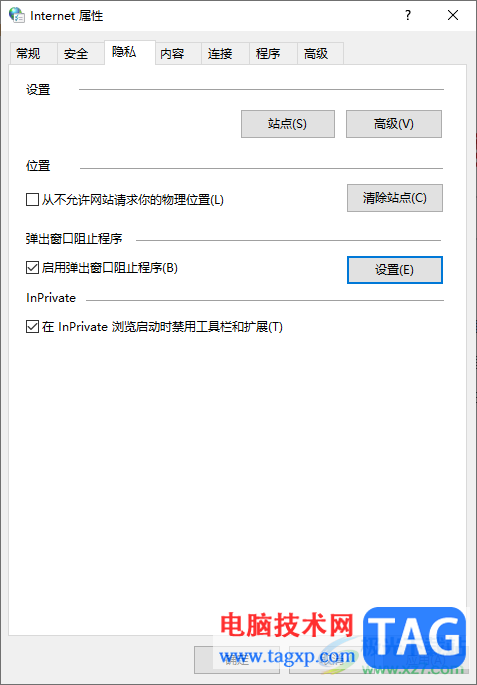
1.首先,我们需要打开360安全浏览器,然后将鼠标移动到右上角的【三】图标的位置。
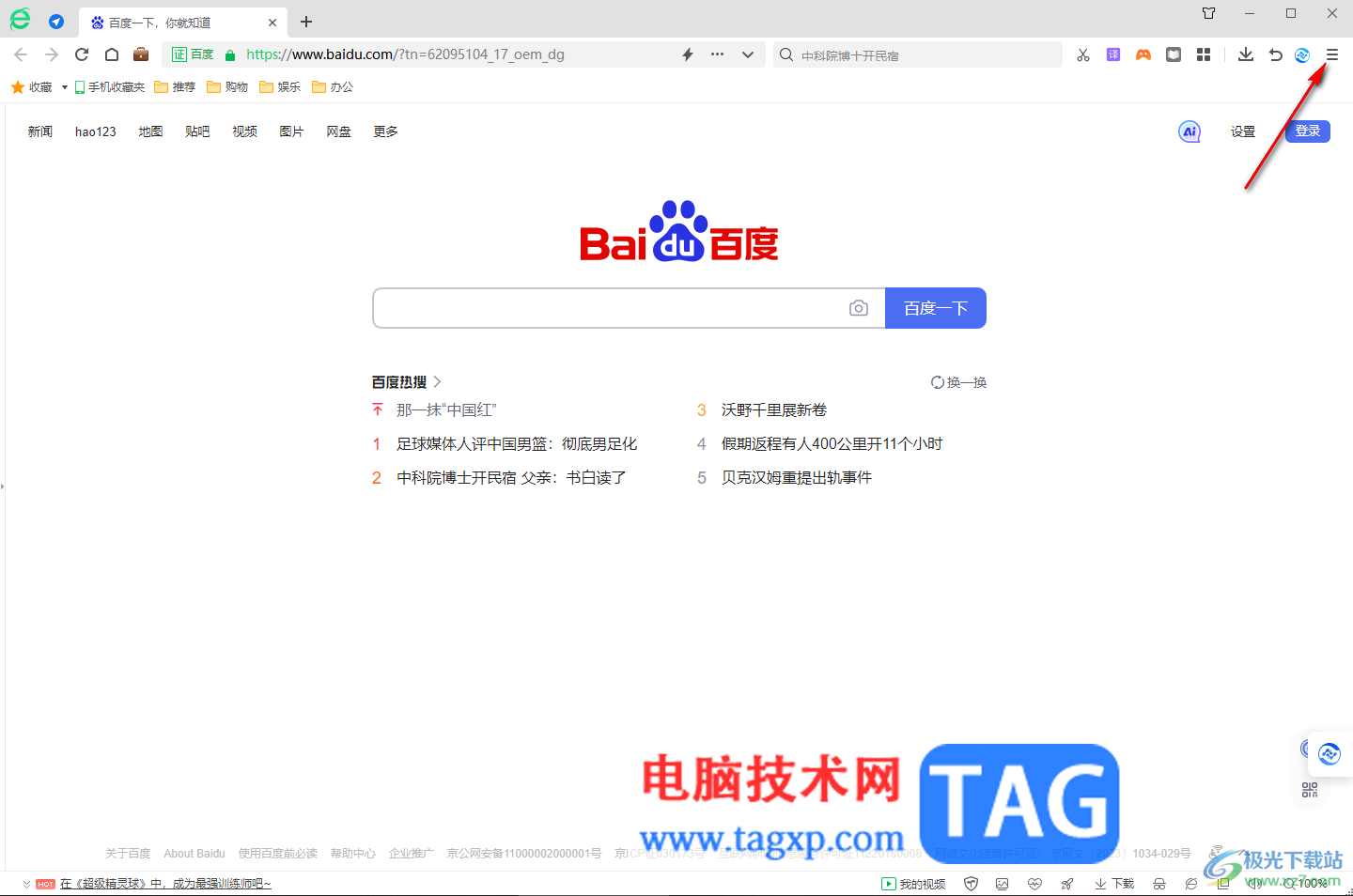
2.将三条横线的图标点击打开之后,在下方弹出的菜单选项中,直接将其中的【更多工具】选项点击打开,在子选项中选择【Internet选项】进入。
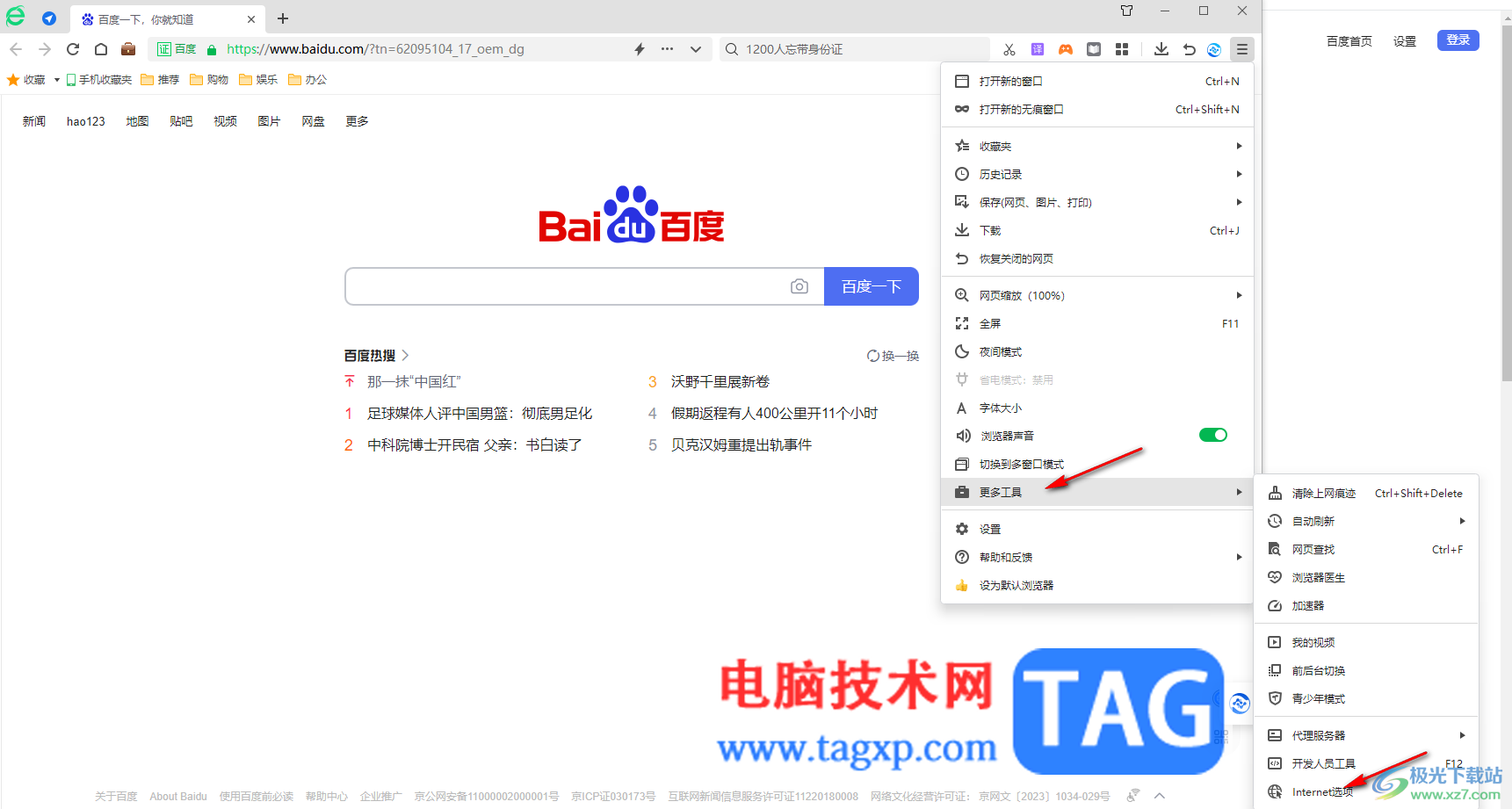
3.当我们来到Internet属性选项设置窗口中之后,将选项卡切换到【隐私】选项位置。
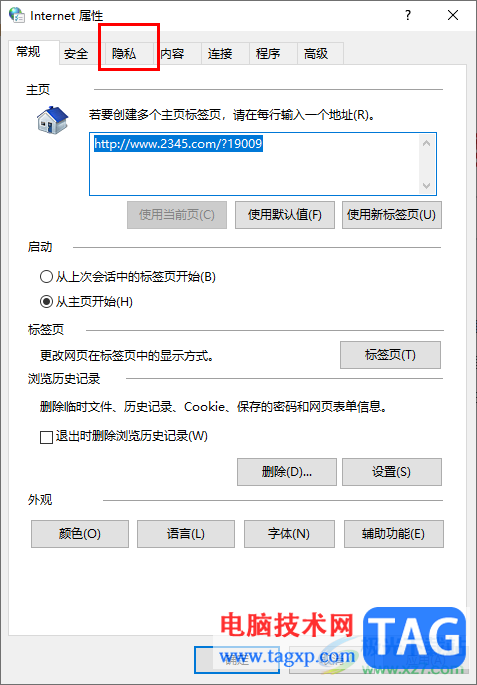
4.隐私选项打开之后,直接将页面上的【弹出窗口阻止程序】选项进行勾选上就可以了,如果想要将一些允许弹出窗口的网页进行设置,那么点击右侧的【设置】按钮。
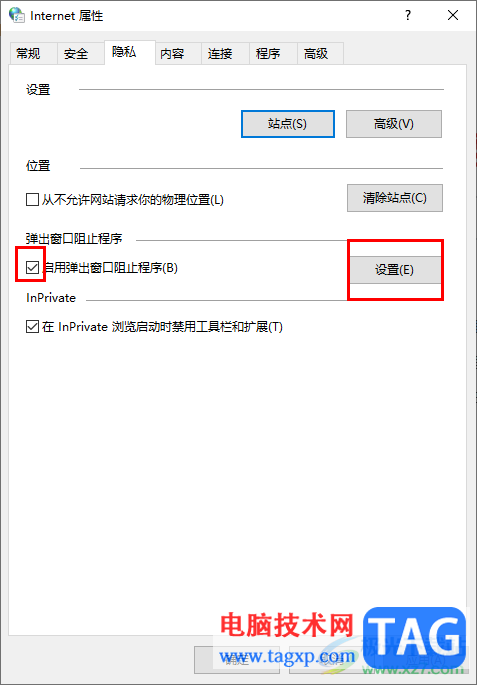
5.在打开的页面上,你可以将允许弹出窗口的网页的网址复制粘贴到框中,然后点击【添加】按钮添加到框中,之后点击关闭按钮。
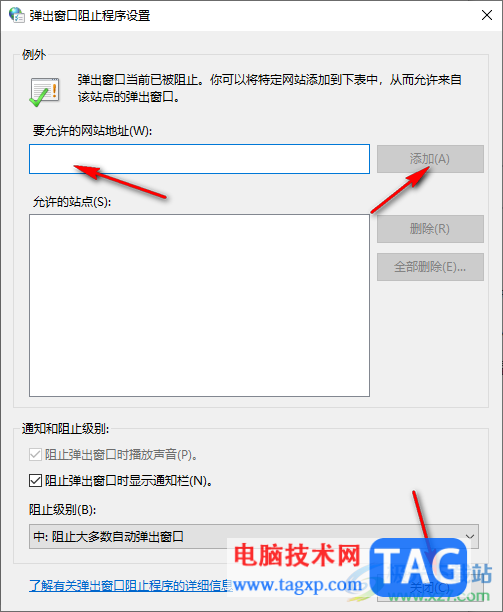
6.完成所有设置之后,就可以单击应用和确定按钮保存设置了。
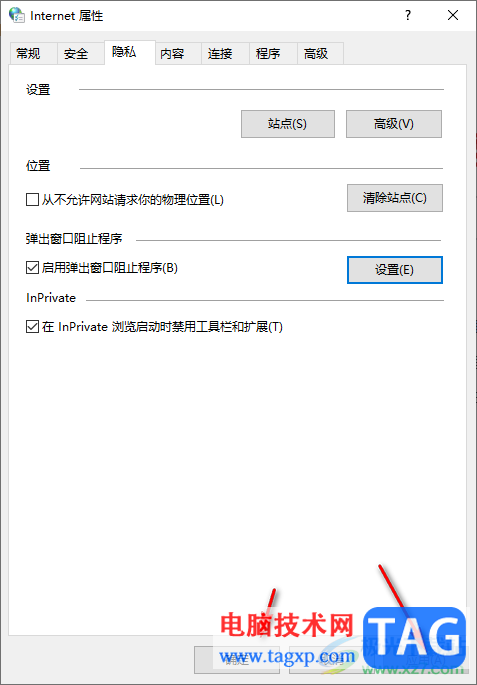
以上就是关于如何使用360安全浏览器设置弹出窗口阻止程序的具体操作方法,有的小伙伴在访问网页的时候,想要将其中的一些网页设置为阻止弹出窗口,那么就可以在Internet隐私设置窗口中启用弹出窗口阻止程序功能即可,感兴趣的话可以操作试试。
 三星S5远程取景器使用方法
三星S5远程取景器使用方法
1)打开三星S5手机【相机】点击【设置】,找到并点击【远程取景......
阅读 windows状态栏没反应设置也打不开解决方法
windows状态栏没反应设置也打不开解决方法
windows系统的任务栏中有着很多的功能可以使用,但是也有用户因......
阅读 PowerPoint2007ppt教程16_自定义动画
PowerPoint2007ppt教程16_自定义动画
Powerpoint简称PPT,是微软公司设计的演示文稿软件。用户不仅在投......
阅读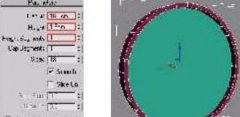 3dmax2009制作一个时钟的操作流程
3dmax2009制作一个时钟的操作流程
时钟是大家都熟悉的一种计时器,那么要想借助3dmax2009来制作一......
阅读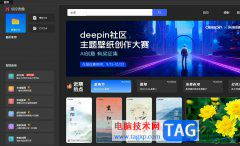 悟空图像切换图片背景颜色的教程
悟空图像切换图片背景颜色的教程
悟空图像是一款国内可以替代ps的专业图像处理软件,为用户带......
阅读 2021年显卡出货量将增长近
2021年显卡出货量将增长近 百度520限时拆盲盒活动开
百度520限时拆盲盒活动开 Intel Raptor Lake 的时钟可以
Intel Raptor Lake 的时钟可以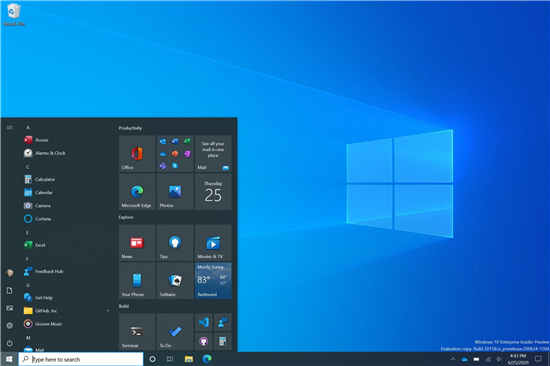 微软向开发者频道发布W
微软向开发者频道发布W Windows10 21h1更新将从上下文
Windows10 21h1更新将从上下文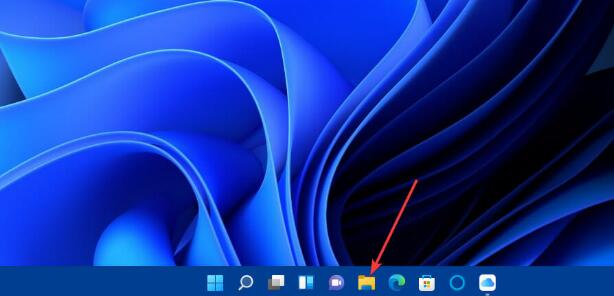 Windows更新:微软为更多用
Windows更新:微软为更多用 教你快速如何识别QQ中奖诈
教你快速如何识别QQ中奖诈 Windows10 2004上的新错误错误
Windows10 2004上的新错误错误 幽灵线东京座敷童子支线
幽灵线东京座敷童子支线 模拟人生3秘籍大全 全综合
模拟人生3秘籍大全 全综合 《永劫无间》武田信忠捏
《永劫无间》武田信忠捏 最新显卡天梯图在哪看
最新显卡天梯图在哪看 磐镭AMD显卡怎么样
磐镭AMD显卡怎么样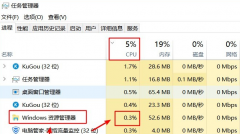 资源管理器占用CPU过高
资源管理器占用CPU过高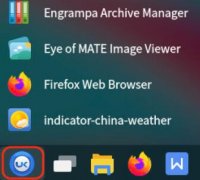 优麒麟中文设置教程
优麒麟中文设置教程 GeoGebra创建滑动条的方法教
GeoGebra创建滑动条的方法教 win10平板模式怎么把程序固
win10平板模式怎么把程序固 word找出所有相同的文字
word找出所有相同的文字 PPT防止乱码的方法教程
PPT防止乱码的方法教程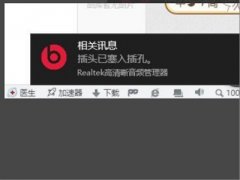 realtek高清晰音频管理器没
realtek高清晰音频管理器没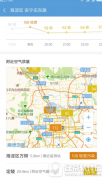 小米天气附近空气质量怎
小米天气附近空气质量怎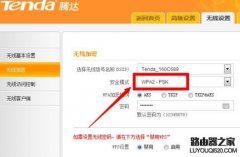 无线路由器怎么加密更安
无线路由器怎么加密更安 D-Link无线路由器设置方法
D-Link无线路由器设置方法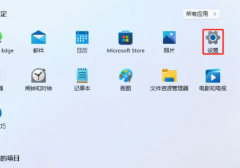
当我们在使用电脑打字的时候经常需要用到快捷键来切换输入法,但是每个人的习惯都不一样,有些用户就想要设置成自己的快捷键,现在就给大家带来win11系统下的输入法快捷键切换方法,一...
次阅读

如何修复win11上的任何以太网(有线)问题 您是否使用有线连接访问 Internet?如果是这样,当没有互联网访问或其他问题时,您可以在win11上使用这些步骤。 在Windows 11...
次阅读

最近的win7安全更新很多用户发现自己安装失败,而且登录网银的时候一直弹窗输入账号密码,不知道怎么解决,今天小编就给大家带来了解决教程,需要的来看看吧。...
次阅读

在用户配置文件中,我们可以修改开机、关机等系统设置,那么win11用户配置怎么打开呢,其实我们只需要找到系统高级设置,在其中就能修改用户配置文件了。...
次阅读

如果我们要长时间离开电脑,那么最好将电脑关机保护它,那么win11关机在哪里呢,其实一般来说只要打开开始菜单,在其中就可以找到关机按钮了。...
次阅读
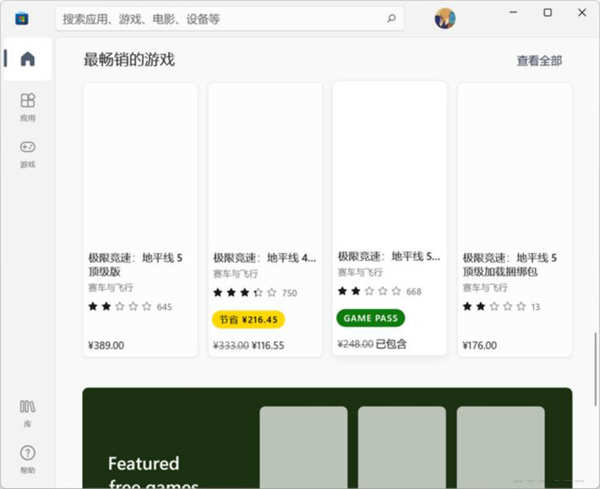
win11软件商店无法加载页面修复方法 win11系统想要下载应用和游戏都需要在应用商店Microsoft store中下载,但是很多用户反馈应用商店打不开,无法加载页面,请稍后重试的...
次阅读
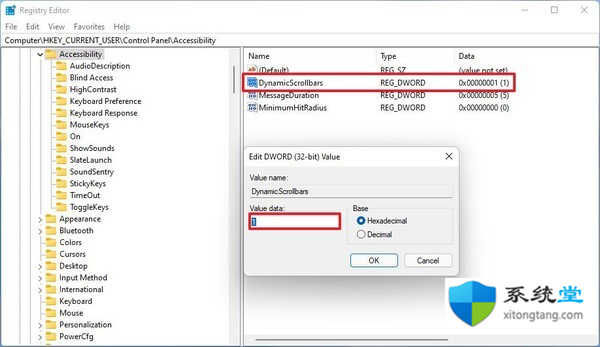
win11专业版中如何使用注册表隐藏非活动滚动条 要仅在尝试滚动内容时显示滚动条,请使用以下步骤: 1. 打开开始。 2. 搜索regedit并单击顶部结果以启动注册表编辑...
次阅读
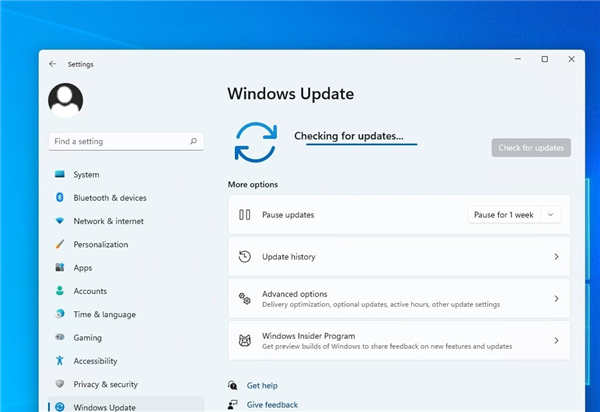
Windows 11 更新KB5009566失败或卡住怎么办 Microsoft 会定期发布 Windows 更新,这对于确保 Windows 11 的安全至关重要。该公司最近发布了 windows 11 KB5009566,修复...
次阅读

我们在使用win7系统电脑的时候,如果想要对电脑进行系统的重装,可以先去下载一个准备安装的操作系统。那么对于win7系统ghost怎么安装这个问题,小编觉得我们在系统家园下载了系统文件之...
次阅读

我们可以在win7的个性化设置中找到显示设置,从而更改字体大小。这样,就可以解决我们有可能在使用win7系统时遇到的文字字体大小不舒适等问题,下面就一起来看一下具体的图文教程吧。...
次阅读
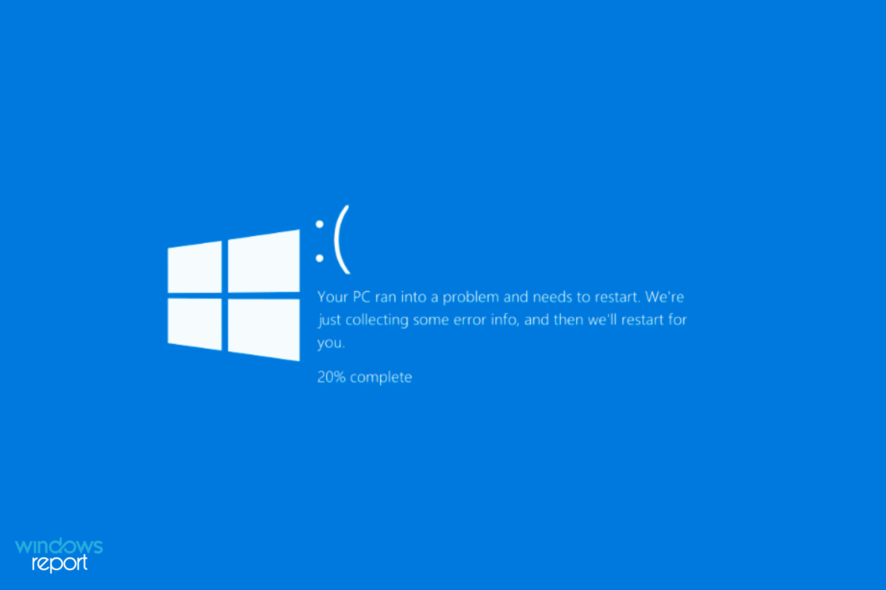
如何修复 Windows 11 中的意外存储异常错误 当操作系统由于任何原因崩溃时,会遇到蓝屏或蓝屏死机错误。顾名思义,这些之后是蓝色屏幕,底部提到停止代码。其中之一是Wind...
次阅读
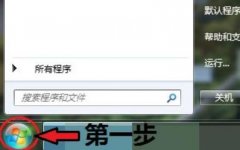
我们在win7电脑上,如果要连接蓝牙设备,就需要先打开电脑蓝牙,那么win7电脑蓝牙在哪里打开呢,其实只需要进入网络适配器,找到蓝牙就可以打开了。...
次阅读
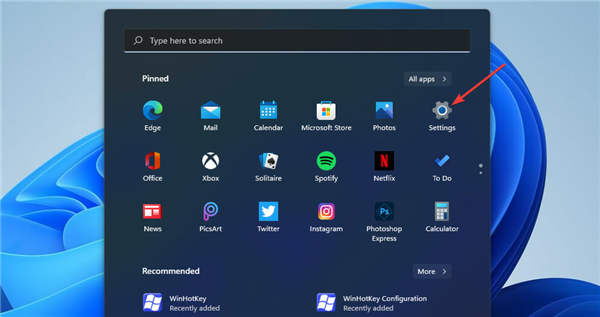
如何修复Windows11下Valorant的Vanguard错误 Valorant 仍然是一款适用于 Windows 11/10 的相对较新的第一人称射击多人游戏。自 Windows 11 发布以来,越来越多的玩家...
次阅读

当我们在和网络用户共享文件夹的时候,会遇到提示需要用户名和密码的问题,这时候我们可以通过为游客账户提供权限的方法来解决这个问题。...
次阅读

我们在使用电脑的时候,时常会需要设置电源的选项,但是很多的用户们都不清楚具体的设置方法,而且在使用过程中出现了问题也不知道怎么去解决,快来看看详细的教程吧~...
次阅读